Win7系统如何关闭自动保存网页密码功能保护隐私安全
摘要:1、系统的桌面上点击开始菜单,然后控制面板的界面;2、在控制面板里面,找到“网络和Internet”和“...
1、系统的桌面上点击开始菜单,然后控制面板的界面;
 2、在控制面板里面,找到“网络和Internet”和“Internet选项”;
2、在控制面板里面,找到“网络和Internet”和“Internet选项”;
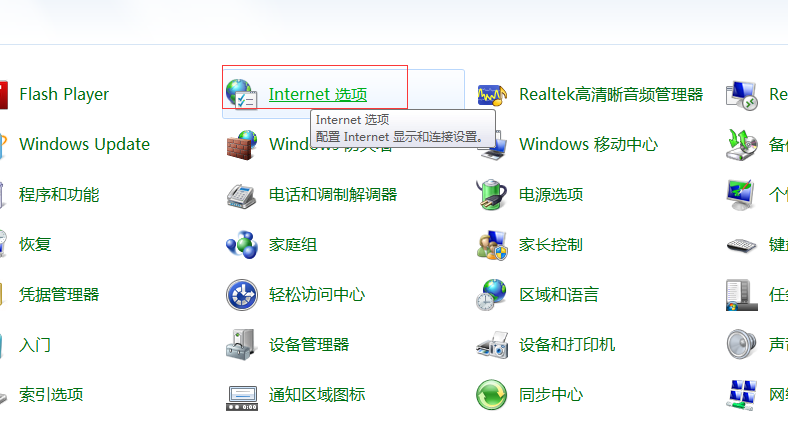 3、Internet属性窗口打开之后,将其切换至“内容”选项,接着在自动完成的地方点击“设置”;
3、Internet属性窗口打开之后,将其切换至“内容”选项,接着在自动完成的地方点击“设置”;
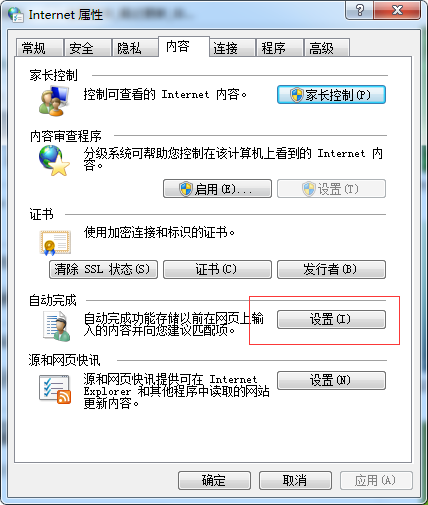 4、系统会窗口弹出,自动完成设置窗口里面直接把“在保存密码之前询问我”取消勾选,需要设置保存密码的时候它会提示你的,到时候再打勾。
4、系统会窗口弹出,自动完成设置窗口里面直接把“在保存密码之前询问我”取消勾选,需要设置保存密码的时候它会提示你的,到时候再打勾。
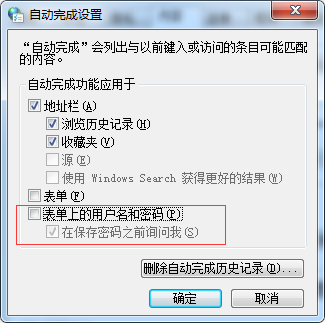 小编建议为保护隐私安全还是手动输入账号密码,别贪图一时的方便导致资料泄露。
小编建议为保护隐私安全还是手动输入账号密码,别贪图一时的方便导致资料泄露。
【Win7系统如何关闭自动保存网页密码功能保护隐私安全】相关文章:
★ win7系统下Windows BitLocker驱动器加密保护数据安全的方法
